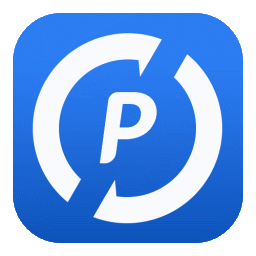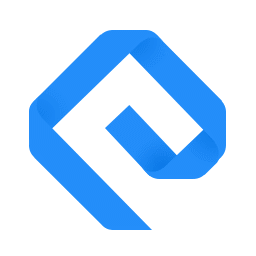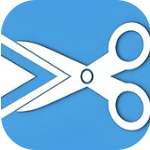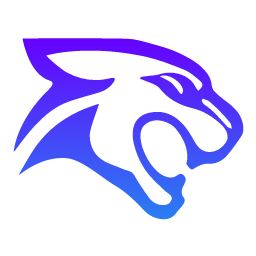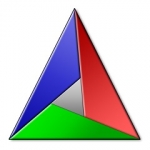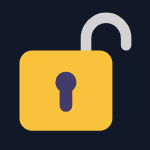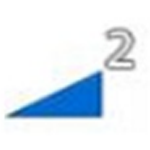- PPT中怎么添加网格参考线 07-18 18:36
- wps怎么设计创意线条字体 07-18 18:22
- wps文档图表中怎么设置趋势线 07-18 16:07
- wps怎么剪辑音频 07-18 11:58
- WPS如何快速删除数据中所有负数 07-17 16:15
- WPS表格怎样修改批注的形状 07-17 15:51
- WPS表格不改变名单顺序快速排名的方法 07-17 15:49
- wps怎么新建在线文档 07-17 15:35
WPS是一款大部分用户必备的办公工具,在软件中我们可以直接制作电子版合同手写签名。这里为大家带来详细的步骤分享,想了解的小伙伴快一起来看看吧!
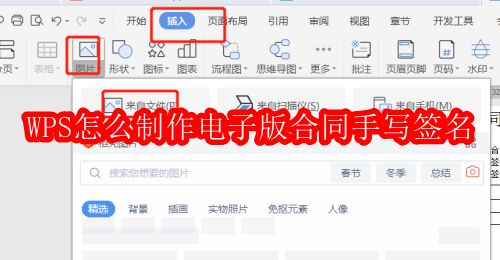
1、打开WPS文档电子合同文件,点击插入-图片
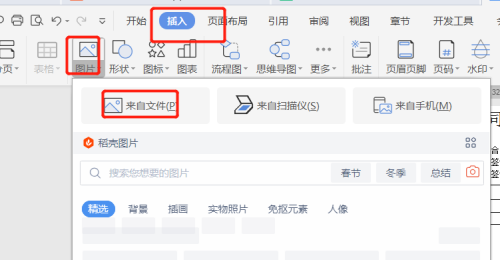
2、插入手写签名的图片后,点击图片布局选项,设置为衬于文字下方
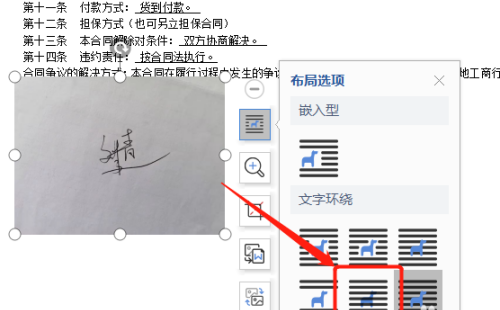
3、挪动图片到合适的位置
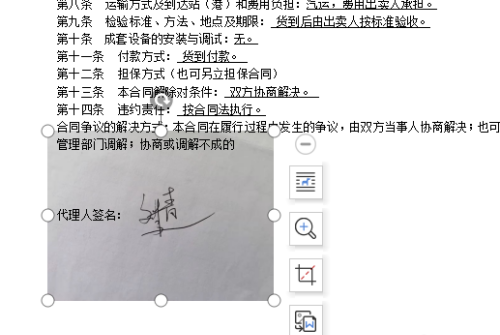
4、点击图片,再点击上方的图片工具,点击颜色
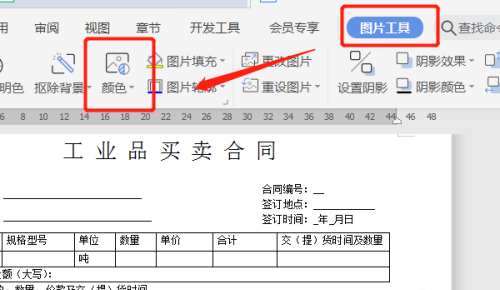
5、点击设置为黑白
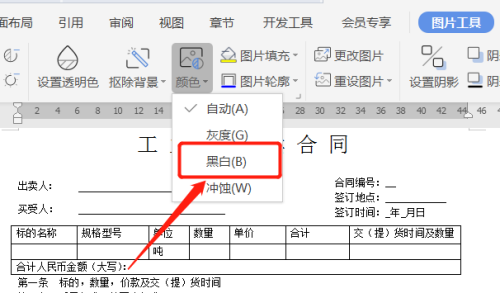
6、这样就设置好了手写签名项,最后在插入电子的合同章就可以了
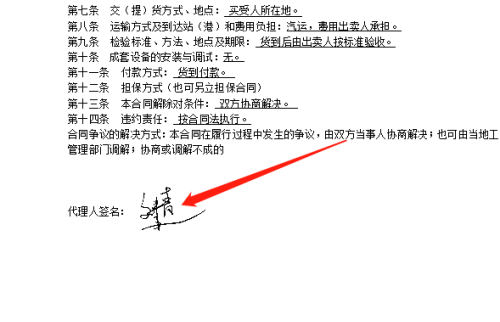
149.90MB / 2026-01-07
21.48MB / 2026-01-07
2.99MB / 2026-01-07
28.29MB / 2026-01-07
87.77MB / 2026-01-07
123.44MB / 2026-01-07
23.47MB
2026-01-05
7.21MB
2026-01-05
5.09MB
2026-01-06
7.04MB
2026-01-05
29.75MB
2026-01-05
42.55MB
2026-01-06
84.55MB / 2025-09-30
248.80MB / 2025-07-09
2.79MB / 2025-10-16
63.90MB / 2025-12-09
1.90MB / 2025-09-07
210.99MB / 2025-06-09
374.16MB / 2025-10-26
京ICP备14006952号-1 京B2-20201630 京网文(2019)3652-335号 沪公网安备 31011202006753号违法和不良信息举报/未成年人举报:legal@3dmgame.com
CopyRight©2003-2018 违法和不良信息举报(021-54473036)400-105-5185 All Right Reserved